Новий інструмент від Microsoft для управління пакетами програм у Windows спрощує процес встановлення софту за допомогою єдиної команди. Розглянемо, як скористатися новою командою “winget” та чому цей менеджер пакетів, натхненний Linux, є перспективним для майбутнього Windows 10.
Що таке Windows Package Manager?
Менеджери пакетів — це звична річ в операційних системах на базі Linux. Замість того, щоб шукати програму на вебсайті, завантажувати інсталятор та проходити через майстра встановлення, ви можете просто скористатися командою для пошуку та встановлення програми за її назвою.
Наприклад, щоб встановити Microsoft PowerToys, вам достатньо відкрити термінал та ввести “winget install powertoys”. Команда автоматично знайде, завантажить та встановить програмне забезпечення без жодних додаткових дій з вашого боку. Це справді так просто.
В основі системи лежить власне програмне сховище Microsoft, але інші організації та незалежні розробники також можуть розміщувати свої репозиторії. Це важлива функція, яка значно підвищує продуктивність в Linux, особливо для розробників та системних адміністраторів.
На даний момент цей інструмент орієнтований на розробників, але цілком можливо, що Microsoft або сторонні розробники створять зручний графічний інтерфейс для швидкого пошуку та встановлення програм. Це може нагадувати Windows Store, але з доступом до всього спектру настільних Windows-програм, якими люди справді користуються. Іншими словами, це як Chocolatey, але вже вбудований в саму Windows.
Більш детальну інформацію про роботу диспетчера пакетів Windows та бачення Microsoft щодо майбутнього управління пакетами у Windows ви знайдете у офіційному анонсі попередньої версії диспетчера пакетів Microsoft та в офіційній документації Windows Package Manager.
Windows Package Manager є проєктом з відкритим кодом, доступним на GitHub.
Як встановити Windows Package Manager
З 19 травня 2020 року диспетчер пакетів Windows доступний у формі попереднього перегляду. У майбутньому його буде інтегровано безпосередньо у одне з оновлень Windows 10.
Поки що ви можете отримати його кількома способами:
- Встановити інсайдерську збірку Windows 10, зареєструватися в інсайдерській програмі Windows Package Manager, та оновити інсталятор додатків з Microsoft Store. Після цього ви будете автоматично отримувати оновлення диспетчера пакетів, але для цього потрібно користуватись нестабільною версією Windows 10.
- Завантажити пакет Windows Package Manager .appxbundle з GitHub. Для встановлення двічі клацніть по файлу та натисніть “Оновити”. Вам доведеться вручну встановлювати майбутні оновлення з цієї ж сторінки завантаження, але при цьому не потрібно буде переходити на нестабільну версію Windows 10.
У майбутньому цього робити не знадобиться, оскільки winget буде інтегровано в усі стабільні версії Windows 10. На травень 2020 року він знаходиться на стадії попереднього перегляду, оскільки Microsoft проводить тестування та виправлення помилок.
Як використовувати winget, диспетчер пакетів Windows
Ви можете використовувати winget з Windows PowerShell або класичного командного рядка. Рекомендовано встановити новий Windows Terminal, якщо ви ще цього не зробили.
З командного рядка запустіть команду “winget” для отримання інформації про те, як використовувати цей інструмент.
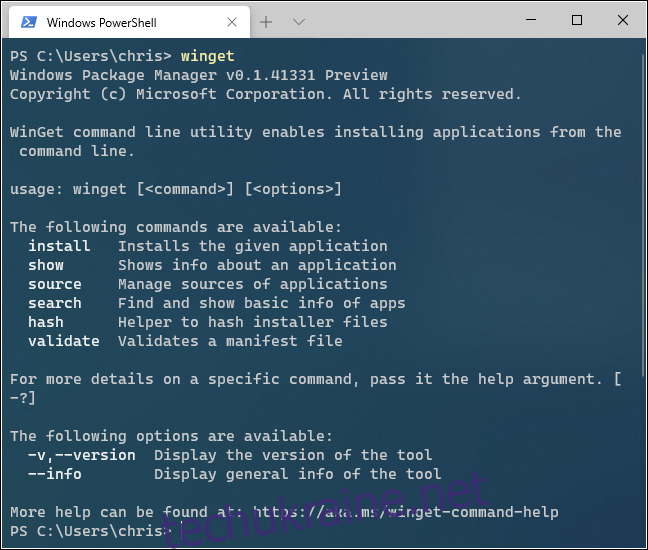
Для пошуку програми, введіть команду, замінивши “ім’я” пошуковою фразою:
winget search name
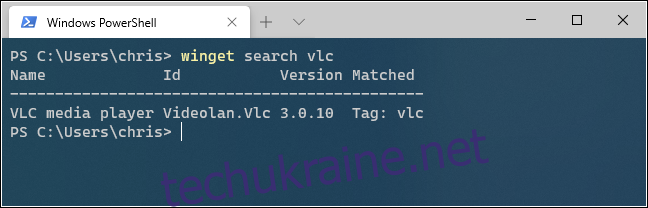
Щоб встановити програму, виконайте команду, замінивши “ім’я” на назву програми:
winget install name
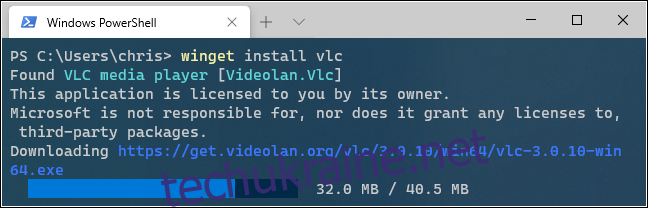
Для перегляду додаткової інформації про програму, введіть команду, замінивши “назва” на назву програми або пошукову фразу:
winget show name
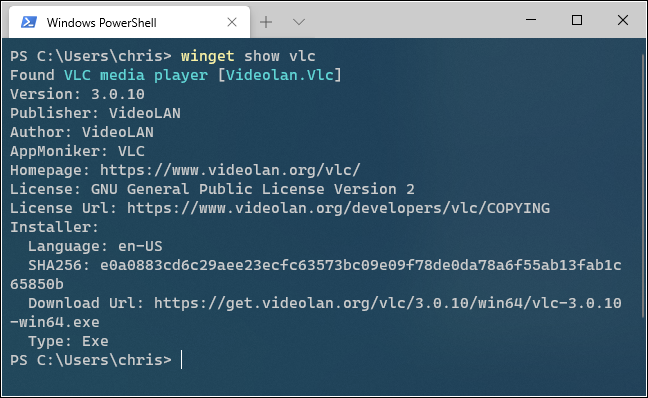
Для перегляду повного списку доступних програм, виконайте команду:
winget install
У початковій версії репозиторій winget містить велику кількість популярних настільних програм. Тут ви знайдете все, від звичайних програм до інструментів розробника. Список включає в себе Google Chrome, Mozilla Firefox, Zoom, Steam, медіаплеєр VLC, Spotify, Windows Terminal, Visual Studio Code, Ruby, Microsoft PowerToys та багато іншого.
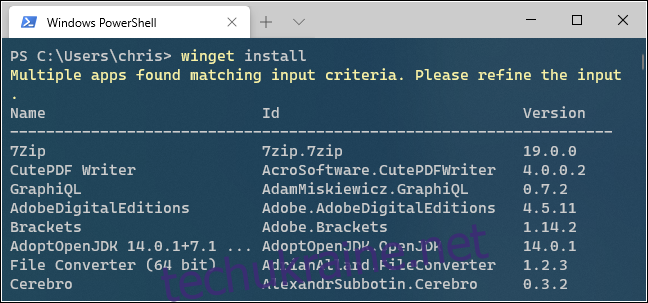
Для управління джерелами, запустіть “winget source”. Ви побачите список доступних команд. Наприклад, щоб переглянути поточні джерела, введіть:
winget source list
У початковій версії winget є лише вбудоване джерело, яке запускає Microsoft за адресою https://winget.azureedge.net/cache. В майбутньому ви зможете додавати сторонні джерела за допомогою команди “winget source add”.
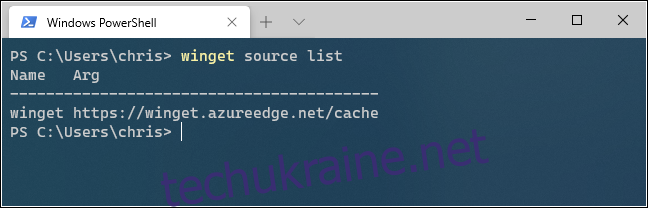
Ви можете отримати більше інформації про те, як використовувати окрему вбудовану команду winget, додавши “-?” до неї. Наприклад, щоб побачити різні параметри, які можна використовувати з командою search, виконайте команду:
winget search -?
В майбутньому Microsoft безсумнівно розширить можливості диспетчера пакетів Windows, і він стане ще потужнішим. Вже у початковій версії winget виглядає так, як ми завжди сподівалися від OneGet перед виходом Windows 10.
За наявності достатньої підтримки з боку розробників, це може навіть призвести до створення графічного менеджера пакетів, та перетворити Windows Store на повноцінне сховище настільних програм, які ви дійсно хочете використовувати.